Cách khắc phục lỗi MacBook M2 không lên nguồn thành công 100%
MacBook M2 không lên nguồn có thể xuất phát từ rất nhiều nguyên nhân và ảnh hưởng tới quá trình làm việc, học tập của người dùng. Bài viết dưới đây sẽ giới thiệu tới độc giả một số cách khắc phục đơn giản mà bạn không nên bỏ qua.
1. Nguyên nhân khiến MacBook M2 không lên nguồn
Để có thể khắc phục tình trạng các dòng MacBook Air M2 và MacBook Pro M2 không lên nguồn, trước hết bạn cần xác định được nguyên nhân dẫn tới sự cố này. Thực tế trong quá trình sử dụng có rất nhiều lý do khiến máy mở nhưng không lên được:
- Hết pin (thường do lỗi củ sạc hoặc dây sạc), khi đó máy sẽ không có đủ nguồn điện để hoạt động.
- Macbook M2 lỗi màn hình do va đập, rơi vỡ hoặc đề vật nặng lên
- Phần cứng khác bên trong máy bị hỏng
>>> Xem thêm: Cách sửa MacBook M2 không nhận ổ cứng ngoài nhanh và đơn giản
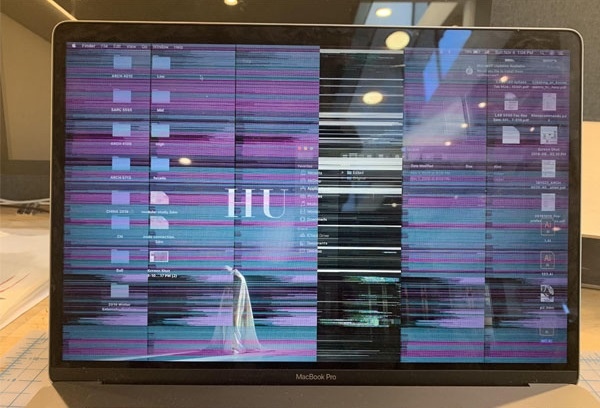
Máy MacBook vỡ màn hình
2. Các bước khắc phục khi MacBook M2 không lên nguồn
Khi thấy MacBook không lên nguồn, bạn có thể xử lý theo một trong những cách dưới đây:
2.1 Kiểm tra nguồn điện và kết nối
Để xác định xem liệu máy M2 không lên nguồn có phải do hết pin hay không, bạn có thể tiến hành kiểm tra nguồn điện và kết nối:
- Kiểm tra dây cáp sạc có bị hư hại gì hay không (đứt, hở...), đảm bảo dây và củ sạc được cắm vào nguồn điện đang hoạt động ổn định.
- Nếu sạc MacBook bằng màn hình ngoài, cần đảm bảo màn hình ngoài đã được bật, đang kết nối với nguồn điện và máy MacBook.
- Bạn có thể dùng hoặc mượn thêm một máy Mac khác để chắc chắn củ sạc và dây sạc hoạt động tốt. Tham khảo cách xử lý nếu Macbook M2 không nhận sạc tại đây.
- Cắm sạc máy tối thiểu khoảng 20-30 phút trước khi chuyển sang cách tiếp theo.

Bạn nên kiểm tra lại nguồn điện và kết nối để phòng trừ trường hợp máy hết pin
2.2 Ấn và giữ nút nguồn
Bạn ấn và giữ nút nguồn hoặc Touch ID trong khoảng 10 giây, sau đó nhả ra và ấn thêm một lần nữa như bình thường. Nếu màn hình bị hỏng nhưng máy vẫn hoạt động, khi đó bạn ấn TrackPad sẽ có phản hồi ngược lại đến ngón tay, cảm giác như bị lún xuống (Haptic Feedback). Nếu bạn thấy cảm giác ấn vào TrackPad cứng đơ như ấn vào 2 bên kê tay thì rất có thể máy đang bị lỗi phần cứng.
Thử ấn và giữ nút nguồn trong trường hợp MacBook M2 không lên nguồn
2.3. Rút kết nối giữa máy với các thiết bị
Rút tất cả các phụ kiện khỏi máy Mac bao gồm máy in, ổ đĩa, cổng chuyển đổi và điện thoại. Sau đó ấn và giữ nút nguồn, lặp lại thao tác tương tự như bước 2.2
2.4. Nếu có gì đó hiện trên màn hình
Nếu trên màn hình hiện ra dấu hỏi chấm, vòng tròn gạch chéo hoặc bất cứ hình hoặc chữ gì khác, có thể máy bị lỗi phần mềm và cần được cài lại.
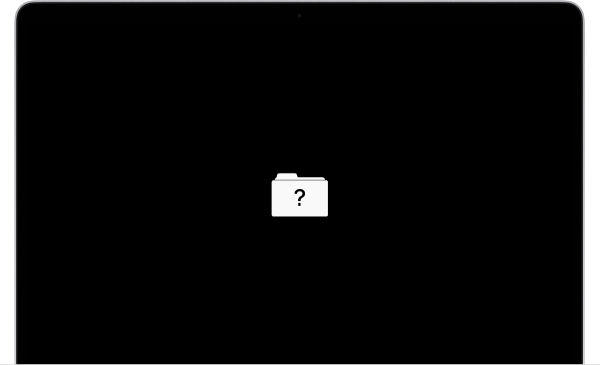
Biểu tượng thường gặp khi máy không vào được
2.5. Mang tới địa chỉ bảo hành uy tín
Nếu không thể khắc phục tình trạng máy không lên nguồn tại nhà, bạn nên mang máy đến các địa chỉ bảo hành, sửa chữa uy tín. Khi lựa chọn dịch vụ tại ShopDunk Care, máy MacBook của bạn sẽ được kiểm tra, bảo hành, tư vấn và sửa chữa nhanh chóng. Toàn bộ phụ kiện sử dụng để thay thế đều đến từ các thương hiệu nổi tiếng, đảm bảo chính hãng.
Để nhận được nhiều ưu đãi độc quyền, bạn hoàn toàn có thể ghé thăm cửa hàng ShopDunk gần nhất. ShopDunk cam kết mang tới khách hàng các sản phẩm công nghệ chính hãng Apple với nhiều ưu đãi hấp dẫn, bảo hành uy tín. Với tình trạng MacBook M2 không lên nguồn, khách hàng có thể liên lạc qua Zalo 19006626 để được tư vấn chi tiết.






 Tài khoản
Tài khoản

